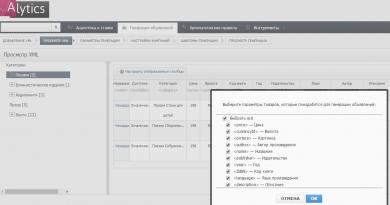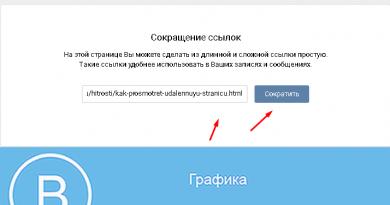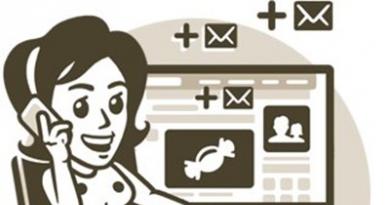Kuinka nauhoittaa keskustelu Samsung j5:ssä. Kuinka äänittää puhelinkeskustelu Androidilla. Kuinka kuunnella, missä keskustelutallenteiden kansio sijaitsee Androidissa. Ohjelmat keskustelun tallentamiseen Samsung Androidissa
Kuinka nauhoittaa puhelu Androidilla
Elämässäsi saattaa olla hetkiä, jolloin sinun täytyy nauhoittaa puhelu. Vaikka emme selitä miksi voit tehdä tämän, sanomme tämän: se on hyvin yksinkertaista. Tehdään se.
Vaikka puhelun nauhoittamiseen on monia tapoja, keskitymme kahteen eri tapaan: Google Voiceen ja Call Recorder - ACR-sovellukseen.
Puhelinkeskustelun tallentaminen Androidilla
Onko rekisteröinti kelvollinen?
Ennen kuin käsittelemme, miten tämä tehdään, puhutaan mahdollisista oikeudellisista ongelmista, joita täällä saattaa esiintyä. Tiedän, tiedän, tämä on jotain, jota et halua kuulla, mutta se on tärkeää, ja meidän on tehtävä due diligence kertoaksemme sinulle, mikä se on.
Ensinnäkin puheluiden nauhoittaminen ei ole laillista kaikissa maissa, joten sinun on tarkistettava alueesi säännöt. Saadaksesi hieman yksityiskohtaisempaa, se voi myös vaihdella Yhdysvaltojen osavaltion mukaan. Jotkut edellyttävät, että molemmat osapuolet tietävät, että niitä tallennetaan, kun taas toiset edellyttävät, että toinen osapuoli tietää, mitä tapahtuu. Jälkimmäinen saattaa muuttua hieman harmaaksi, mutta olettaen, että asut jossakin näistä osavaltioista ja Sinä tietää, että puhelu nauhoitetaan ja että se on todennäköisesti turvallista. Puhelinten laiton julkinen käyttö on kuitenkin aina kiellettyä. Lisätietoja tästä saat Wikipediasta sekä digitaalisen median lakiehdotuksesta.
Kuinka nauhoittaa puheluita Google Voicen avulla
Jos olet Google Voice -käyttäjä, se on erittäin helppoa. Jos ei, voit aina luoda Google Voice -tilin ja ryhtyä Google Voice -käyttäjäksi. Sitten tämä menetelmä on sinulle erittäin helppo! Hurraa.
Ennen kuin voit nauhoittaa puhelua, sinun on ensin otettava puhelun tallennustoiminto käyttöön. Voit tehdä tämän joko verkossa tai Android-sovelluksessa, ja vaiheet ovat olennaisesti samat molemmilla tavoilla. Käytän tätä verkkosivustoa, mutta huomautan, että Android-sovelluksessa on jotain erilaista.
Käynnistä ensin Google Voice ja avaa Asetukset-valikko liu'uttamalla vasemmalla olevaa valikkoa alas ja valitsemalla Asetukset.
Napsauta verkossa Puhelut. Vieritä Android-sovelluksessa alaspäin, kunnes näet Puhelut-osion.
Viimeinen vaihtoehto verkossa on Incoming Call Options, jossa voit ottaa käyttöön puhelun tallennusominaisuuden tai aloittaa neuvottelupuhelun. Käytä liukusäädintä tehdäksesi tämän.
Android-sovelluksessa sinun täytyy napauttaa Lisää puheluasetuksia ja ottaa sitten käyttöön saapuvien puhelujen asetukset.
On myös syytä mainita, että tämä ominaisuus synkronoidaan eri laitteiden välillä, joten sinun tarvitsee tehdä se vain yhdessä paikassa - kun se on otettu käyttöön, se toimii missä tahansa. Se toimii kuitenkin vain, jos henkilö soittaa sinulle - et voi nauhoittaa puhelua, kun olet sen aloittaja, mikä on suoraan sanottuna vain outoa.
Joka tapauksessa, kun seuraavan kerran haluat nauhoittaa puhelun, paina näppäimistön "4" puhelun aikana. Äänikehote ilmoittaa molemmille käyttäjille, että puhelua tallennetaan. Lopeta nauhoitus painamalla "4" uudelleen - toinen kehote osoittaa, että tallennus on poistettu käytöstä.
Äänitiedosto tallennetaan sitten Google Voice -tilillesi. Booya.
Kuinka nauhoittaa puheluita ACR:n avulla
Vaikka Google Voice on yksinkertainen ja suoraviivainen, siitä puuttuu myös joitain monien käyttäjien tarvitsemia ominaisuuksia, kuten puheluiden automaattinen tallennus heti niiden alkaessa. Tässä ACR tulee peliin: siinä ei ole monia ominaisuuksia, mutta se ei ilmoita molemmille käyttäjille, että he tallentavat. Joten jos haluat tallentaa puhelun salaa, tämä on haluamasi työkalu.
Tästä sovelluksesta on kaksi versiota: ilmainen ja premium. Jälkimmäinen poistaa kaikki ilmoitukset sovelluksesta ja lisää myös useita hyödyllisiä ominaisuuksia, kuten mahdollisuuden tallentaa kontaktin perusteella, aloittaa nauhoituksen keskellä keskustelua, tallennusten tallentamisen Dropboxiin tai Google Driveen ja paljon muuta. Kuten aina, suosittelen kuitenkin kokeilemaan ilmaista versiota ensin varmistaaksesi, että se sopii tarpeisiisi.
Tämän sanottuaan aloitetaan.
Heti kun käynnistät ACR:n, sinun on hyväksyttävä sen ehdot - melko pitkä luettelo verrattuna useimpiin sovelluksiin, mutta oikeutetusti. Kun olet hyväksynyt sovelluksen ehdot, sinun on annettava sille kaikki, mitä se tarvitsee tehtävänsä suorittamiseen: yhteystiedot, mikrofoni, puhelin ja muisti. Tällaisessa sovelluksessa ei ole mitään epätavallista, joten mene eteenpäin ja ratkaise se yli laidan.
Sieltä sovellus lisää varjoon ilmoituksen, joka osoittaa, että se on käytössä. Toinen asia, jonka teet tai vastaanotat puhelun, alkaa tallentaa. Sinun ei kirjaimellisesti tarvitse tehdä mitään - se tallentaa kaikki puhelut oletuksena.
Jos tämä ei kuitenkaan ole tyylisi, voit muuttaa tätä, jos sinulla on premium-sovellus. Avaa sovellus ja avaa sitten vasemmalla oleva valikko. Valitse Asetukset ja sitten Tallennus.
Valikossa on monia vaihtoehtoja, mutta vieritä alaspäin, kunnes näet "Aloita tallennus" ja vaihda sen arvoksi "Manuaalinen". Valmis.
Syödä paljon ACR:n konepellin alla on enemmän ominaisuuksia, joten suosittelen ehdottomasti perehtymään siihen, jos haluat tehdä muutakin kuin nauhoittaa puheluita. Muista jälleen, että joudut maksamaan edistyneemmistä ominaisuuksista, mutta mielestäni se on helposti 3 dollarin hintapyynnön arvoinen, jos käytät sitä usein. Lisäksi se on todella hyvin suunniteltu, jota on vaikea löytää kaupasta, joka on täynnä kymmeniä sovelluksia, jotka tekevät samanlaisia versioita samasta asiasta.
Cameron Summerson on sitkeä Android-fani, Chicago Bulls -fanaatikko, metallipää ja pyöräilijä. Kun hän ei paina näppäimiä HTG:ssä, voit löytää hänet viettävän aikaa vaimonsa ja lastensa kanssa, pyörittelemässä jalkojaan pyörällä, keinuvan 6-kielillä tai turhautumassa Bullsiin.
Tiesitkö
Syy, miksi useimmat ihmiset oksentavat, kun raskaat liikkeet tekevät kipeää, johtuu siitä, että matkapahoinvoinnin oireet (huimaus, sekavuus ja tasapainoongelmat) jäljittelevät myrkytyksen oireita ja keho yrittää puhdistaa itsensä kaikista jäljellä olevista niellyistä myrkkyistä itsesuojelutoimenpiteenä.
On tilanteita, joissa esimerkiksi puhut keskustelukumppanisi kanssa puhelimessa, hän sanelee jonkin numeron, mutta sitä ei ole kirjoitettava mihinkään, koska kynää tai kynää ei ole käsillä. Tai porukka soitti puhelimeesi. Jos nauhoitat puhelinkeskustelun hänen kanssaan, hänet voidaan saattaa tulevaisuudessa hallinnolliseen tai rikosoikeudelliseen vastuuseen. Koko kysymys kuuluu: onko mahdollista nauhoittaa puhelinkeskustelu? Yritämme löytää vastauksen tähän tässä artikkelissa.
Tallennus Android-käyttöjärjestelmällä
Kuinka nauhoittaa puhelinkeskustelu? Monet gadgetin käyttäjät ovat kysyneet tämän kysymyksen. Jotkut, jotka etsivät Internetistä tarvittavat tiedot ja kokeilivat paria ohjelmaa, katsoivat, että ne eivät tarjoa laatua, hylkäsivät ongelman, toiset jatkoivat etsimistä ja toiset alkoivat kehittää ohjelmia.
Mutta onko todella tuntematonta, kuinka puhelinkeskustelu nauhoitetaan puhelimeen? Tunnettu. On kuitenkin otettava huomioon, että jotkin valtiot kieltävät puhelinkeskustelun tallentamisen lainsäädäntötasolla, mikä tehdään poistamalla ne ajurit, jotka tarjoavat tämän toiminnon. Siksi, jos olet tällaisen gadgetin "onnellinen" omistaja, sinun tarvitsee vain asentaa ohjaimet itse, jota varten tarvitset pääkäyttäjän oikeudet.
Äänitys ääninauhuriin
Kuinka nauhoittaa puhelinkeskustelu äänittimeen? Kun soitat, painikkeet näkyvät alareunassa. Niiden joukosta voit yrittää etsiä "Tallenna"- tai "Äänitys" -painikkeita. Ne eivät välttämättä näy nimenomaisesti, mutta Lisää-painike saattaa olla näkyvissä, ja jokin näistä näppäimistä voi olla näkyvissä avautuvassa valikossa. Joissakin malleissa sinun on avattava valikko puhelimen painikkeella ja valittava sieltä sopiva merkintä, mutta muista, että Sanelukone-merkintä voidaan lyhentää.
Keskustelut tallennetaan juurihakemistossa sijaitsevaan Puhelutallennushakemistoon. Voit kuunnella tallenteen puhelulokin kautta. Nauhoitettua puhelua vastapäätä tulee näkyä äänitallentimen kelojen kuvat, joiden kuvaketta klikkaamalla pääset kuuntelemaan tehtyä äänitystä.
Siksi olemme tarkastelleet helpointa tapaa äänittää puhelinkeskustelu Androidilla.
Nauhoitus Samsung-puhelimella

Jotkut suosituimmista puhelimista ovat Samsung-malleja. Siksi herää järkevä kysymys: "Kuinka äänittää puhelinkeskustelu Samsung-puhelimella?"
Tarkastellaan tätä ominaisuutta käyttämällä esimerkkinä S5-puhelinta.
Salli tallennus -ominaisuus on oletusarvoisesti poissa käytöstä tässä puhelimessa. Voit valita yksinkertaisimman reitin lataamalla sopivan sovelluksen ja tallentamalla sen kautta. Samanaikaisesti sinun on oltava tietoinen siitä, että tällaisen sovelluksen, kuten minkä tahansa muun, käyttö puhelimessasi voi olla vaarallista.
Lisäksi tämä äänitys voidaan tehdä aktivoimalla puhelimen piilotettu toiminto. Voit tehdä tämän käyttämällä Xposedia tai alla olevia ohjeita.
On välttämätöntä, että puhelimessa on tehdasohjelmisto ja sinulla on pääkäyttäjän oikeudet.
Avaa tiedostonhallinta.
Avaa tai, jos sellaista ei ole, niin /system/csc/others.xml.
Lisää viiva FeatureSet- ja /FeatureSet-väliin haluamaasi paikkaan: CscFeature_VoiceCall_ConfigRecording>RecordingAllowed.
Sulje tämä tiedosto ja tallenna muutokset.
Siten vastasimme kysymykseen: "Kuinka äänittää keskustelu Samsung-puhelimella?"
Puhelun tallennussovellus Androidille

Play Marketissa on melko paljon sovelluksia, jotka auttavat vastaamaan kysymykseen: "Kuinka äänittää puhelinkeskustelu Androidilla?" Yksi tällainen sovellus on Call Recorder. Sen on kehittänyt ohjelmoija Appliqato, jolla on melko korkea arvosana Google Storessa. Asennamme tämän sovelluksen Play Marketin kautta. Valitse aihe, josta pidät. Valitse seuraavaksi "Lisää puhelun voimakkuus" ja aseta tarvittaessa pilvi tallentamaan tehdyt nauhoitukset. Tämä aiheuttaa sen, että kaikki puhelinkeskustelut tallennetaan automaattisesti. Tämän sovelluksen valikossa näet täydellisen tallenteen, voit tallentaa sen, poistaa sen, toistaa puhelun ja kuunnella sitä.
Tämän ohjelman avulla voit tallentaa kaikki saapuvat ja lähtevät puhelut, tallentaa ne gadgetiin tai Google-pilveen.
Tämä ohjelma kehottaa käyttäjää keskustelun lopussa tallenteen tallentamisen tarpeesta. Tässä tapauksessa voit määrittää yhteystiedot, joiden kanssa käytävien keskustelujen nauhoitus tallennetaan aina.
Arvostelujen mukaan tämän ohjelman tallennuslaatu ei aina ole kovin hyvä. Jos keskustelukumppani puhuu hyvin nopeasti, häntä voi olla vaikea ymmärtää nauhoitetta kuunneltaessa. Lenovon ja Samsungin älypuhelimet voivat jäätyä kokonaan.
Siksi, jos et koe sivuvaikutuksia tämän sovelluksen käyttämisestä, voit lopettaa sen, ja jatkamme selvittääksemme kuinka nauhoittaa puhelinkeskustelu.
Samanniminen sovellus toiselta kehittäjältä

Ohjelma-asetuksista voit valita, mistä nauhoitus tehdään - se voi olla mikrofoni, ääni, linja jne. Valitsemme tallennuslaadun sekä sen muodon. Jälkimmäinen voi olla mp3 tai wav.
Tämän ohjelman avulla voit tallentaa tallenteita paitsi Google Driveen, myös Dropbox-pilveen. Lisäksi tallenne on salattu PIN-koodilla, jotta ulkopuoliset, joille nauhoitetta ei ole tarkoitettu, pääse salakuunteluun.
Jokaisella sovelluksen asetussivulla on vihjeitä. Jokaiseen tehtyyn merkintään voidaan liittää tekstihuomautus.
Käyttäjien arvioiden mukaan tämä sovellus selviää melko hyvin sen luontaisista toiminnoista.
Puhelun tallennussovellus
Kun vastaat kysymykseen "Kuinka nauhoittaa puhelinkeskustelu?" En voi olla mainitsematta tätä sovellusta. Asennuksen jälkeen voit valita asetuksista synkronoinnin, joka voidaan suorittaa pilvillä, jotka olivat tyypillisiä myös edelliselle sovellukselle. Täällä keskustelut tallennetaan automaattisesti. Yksi kolmesta tiedostojen tallennusmuodosta on jo mahdollista. Nauhoitus voidaan tehdä vain yhdestä puhelimessa puhuvien ihmisten äänestä tai molemmista kerralla. Tallenne voidaan suojata salasanalla.
Jokaisessa mallissa sinun on kokeiltava erilaisia vaihtoehtoja tiedostojen tallentamiseen ja yhden tai kahden äänen tallentamiseen. Muodosta riippuen tallennus voi olla katkonaista. Tämän välttämiseksi sinun on kokeiltava muotoja.
Lovekaran puhelun tallennussovellus

Olemme jo tutkineet useita tapoja nauhoittaa puhelinkeskustelu puhelimeesi. Kuten arvostelusta näkyy, kehittäjät eivät ole kovin mielikuvituksellisia nimien suhteen, joten suuntaamisen tulee perustua ohjelmoijiin.
Täällä asennuksen aikana sinua varoitetaan, että kaikki puhelimet eivät tue puheluiden tallennusta. Ohjelma tallentaa jälkimmäisen automaattisesti, jos mahdollista, se näytetään sovellusvalikossa. Käyttäjien arvioiden mukaan ohjelma on osoittautunut varsin hyvin.
CallX - puhelun/keskustelun tallennus

Tämän ohjelman tarkastelun avulla lopetamme puhelinkeskustelun nauhoittamistapojen tarkastelun. Tämä johtuu siitä, että ohjelmia on monia, ja on mahdotonta tarkastella niitä kaikkia yhdessä artikkelissa.
Tässä ohjelmassa automaattinen tallennus voidaan ottaa käyttöön ja poistaa käytöstä. Voit pelata tallenteen muodolla ja laadulla. Nauhoitus muuttumattomin asetuksin sijaitsee CallRecords-hakemistossa. Voit myös tallentaa sen pilveen. Arviot ohjelmasta ovat pääosin myönteisiä.
Lopulta
Näin puhelinkeskustelu voidaan tallentaa sekä itse puhelimella että kolmansien osapuolien ohjelmilla. Yllä olevat sovellukset voivat auttaa käyttäjää alkuvaiheessa tunnistamaan ohjelmia, joita on paljon enemmän kuin artikkelissa kuvatut, mutta muilla sovelluksilla on samat toiminnot kuin kuvatut ja niillä on usein samat nimet.
On monia syitä, miksi haluat äänittää puhelinkeskustelun. Ehkä tarvitset tallenteen podcastia tai haastattelua varten. Tai ehkä sinulla on yksi mahdollisuus kommunikoida jonkun kuuluisan henkilön kanssa ja haluat vangita tämän hetken elämääsi. Olipa syy mikä tahansa, näytämme sinulle, kuinka voit tallentaa puhelinkeskustelun Android-älypuhelimellasi.
Varoitus: Ennen kuin aloitat, ota huomioon, että joissakin maissa voi olla laitonta tehdä niin ilman toisen henkilön lupaa. Varmista, että se on laillista alueellasi.
Puhelinkeskustelun tallentaminen Androidilla
Helpoin tapa on asentaa sovellus. Google Play Kaupassa niitä on melko paljon, mutta voimme suositella Smart Voice Recorderia. Apuohjelma on helppokäyttöinen ja täysin ilmainen.
Tämä menetelmä, kuten sanoimme, on hyvin yksinkertainen ja myös universaali. Voit jopa tulla toimeen asentamatta kolmannen osapuolen ääninauhuria, jos sinulla on sellainen esiasennettu puhelimeesi.
Joidenkin käyttäjien on nauhoitettu puhelinkeskusteluja ajoittain. Samsungin älypuhelimet, kuten muiden valmistajien Androidia käyttävät laitteet, voivat myös nauhoittaa puheluita. Tänään kerromme sinulle, millä menetelmillä tämä voidaan tehdä.
Kuinka äänittää keskustelu Samsungissa
On kaksi tapaa nauhoittaa puhelu Samsung-laitteella: käyttämällä kolmannen osapuolen sovelluksia tai sisäänrakennettuja työkaluja. Muuten, jälkimmäisen saatavuus riippuu mallista ja laiteohjelmistoversiosta.
Tapa 1: Kolmannen osapuolen sovellus
Tallenninsovelluksissa on useita etuja järjestelmätyökaluihin verrattuna, ja tärkeintä on monipuolisuus. Joten ne toimivat useimmissa laitteissa, jotka tukevat puhelun tallennusta. Yksi kätevimmistä tämän tyyppisistä ohjelmista on Appliqaton Call Recorder. Hänen esimerkin avulla näytämme sinulle, kuinka voit tallentaa keskusteluja kolmannen osapuolen sovelluksilla.
1. Kun olet ladannut ja asentanut Call Recorderin, ensimmäinen askel on määrittää sovellus. Voit tehdä tämän käynnistämällä sen valikosta tai työpöydältä.

2. Muista lukea ohjelman käyttöoikeusehdot!

3. Kun olet pääikkunassa Puhelunauhuri, napauta painiketta kolmella rivillä päästäksesi päävalikkoon.

Valitse sieltä " asetukset».

4. Muista aktivoida kytkin " Ota automaattinen tallennustila käyttöön": on välttämätöntä, että ohjelma toimii oikein uusimmissa Samsung-älypuhelimissa!

Voit jättää loput asetukset ennalleen tai muuttaa niitä tarpeidesi mukaan.
5. Alkuasennuksen jälkeen jätä sovellus ennalleen - se tallentaa keskustelut automaattisesti määritettyjen parametrien mukaisesti.

6. Kun puhelu päättyy, voit napauttaa Call Recorder -ilmoitusta nähdäksesi tiedot, tehdäksesi muistiinpanon tai poistaaksesi vastaanotetun tiedoston.

Ohjelma toimii hyvin, ei vaadi pääkäyttäjän oikeuksia, mutta ilmaisessa versiossa se voi tallentaa vain 100 tietuetta. Haittoja ovat nauhoitus mikrofonista - edes ohjelman Pro-versio ei voi tallentaa puheluita suoraan linjasta. Siellä on myös muut puhelun tallennussovellukset- Jotkut niistä ovat ominaisuuksiltaan rikkaampia kuin Appliqaton Call Recorder.
Tapa 2: Sisäänrakennetut työkalut
Puhelun tallennusominaisuus on Androidissa valmiina. IVY-maissa myytävissä Samsung-älypuhelimissa ohjelmisto estää tämän ominaisuuden. On kuitenkin olemassa tapa avata tämä toiminto, mutta se vaatii pääkäyttäjän ja vähintään minimaaliset taidot järjestelmätiedostojen käsittelyssä. Siksi, jos olet epävarma kyvyistäsi, älä ota riskejä.
Getting Root
Menetelmä riippuu erityisesti laitteesta ja laiteohjelmistosta, mutta tärkeimmät niistä on kuvattu alla olevassa artikkelissa.
Lisätietoja: Pääkäyttäjän oikeuksien hankkiminen Androidissa
Huomaa myös, että Samsung-laitteissa helpoin tapa hankkia pääkäyttäjän oikeudet on käyttää erityisesti muokattua palautusta. Lisäksi käytät ohjelman uusimpia versioita Odin voit asentaa CF-Auto-Rootin, joka on paras vaihtoehto tavalliselle käyttäjälle.
Lue myös: Vilkkuvat Samsung Android -laitteet Odin-ohjelmalla
Ota sisäänrakennettu puhelun tallennus käyttöön
Koska ohjelmisto on poistanut tämän vaihtoehdon käytöstä, sinun on muokattava yhtä järjestelmätiedostoista aktivoidaksesi sen. Se on tehty näin.
1. Lataa ja asenna puhelimeesi Tiedostonhallinta pääkäyttäjän oikeuksilla - esimerkiksi Root Explorer. Avaa se ja mene osoitteeseen:
root/system/cscOhjelma pyytää lupaa rootin käyttöön, joten anna se.

2. Etsi csc-kansiosta tiedosto nimeltä muut.xml. Valitse asiakirja pitkällä napautuksella ja napsauta sitten 3 pistettä oikeassa yläkulmassa.

Valitse avattavasta valikosta " Avaa tekstieditorissa».

Vahvista pyyntö liittää tiedostojärjestelmä uudelleen.

3. Selaa tiedostoa. Aivan alareunassa pitäisi olla seuraava teksti:
Lisää näiden rivien yläpuolelle tämä parametri:

4. Tallenna muutokset ja käynnistä älypuhelin uudelleen.

Keskustelun tallentaminen järjestelmätyökaluilla
Avaa sisäänrakennettu Samsung-soittosovellus ja soita. Huomaat, että siellä on uusi painike, jossa on kuva kasetista.

Tämän painikkeen napsauttaminen aloittaa keskustelun tallentamisen. Se tapahtuu automaattisesti. Vastaanotetut tallenteet tallennetaan sisäiseen muistiin, hakemistoihin " Puhelu"tai" Äänet».
Tämä menetelmä on melko monimutkainen keskivertokäyttäjälle, joten suosittelemme sen käyttöä vain viimeisenä keinona.
Yhteenvetona toteamme, että yleensä keskustelujen tallentaminen Samsung-laitteilla ei eroa olennaisesti vastaavista menettelyistä muissa Android-älypuhelimissa.
Tarve nauhoittaa puhelinkeskusteluja syntyy käyttäjien keskuudessa melko usein, mutta monet eivät edes tiedä, miten se tehdään. Yleensä he kääntyvät kolmannen osapuolen ohjelmistojen puoleen saadakseen apua, mutta usein tämä ei ole välttämätöntä. Miksi? Koska useimmat älypuhelinmallit tukevat keskustelun tallennusta sisäänrakennetun ohjelmiston avulla. Tänään tarkastelemme useita vaihtoehtoja puhelinkeskustelun tallentamiseen.
Nauhoita puhelinkeskustelu sisäänrakennetulla ohjelmistolla
Kuten edellä mainittiin, lähes kaikki nykyaikaiset mallit tukevat keskustelun tallennusta, eli puhelimeen ei tarvitse asentaa kolmannen osapuolen ohjelmia.
Tietenkin tarkka malli riippuu älypuhelimesi mallista, joten katsotaanpa muutamia yleisimpiä vaihtoehtoja.
Ensimmäisessä vaihtoehdossa näet "Tallenna" -kuvakkeen suoraan puhelimesi näytöllä. Heti kun tilaaja ottaa puhelimen, napsauta "Tallenna" -painiketta ja keskustelun tallennus alkaa. Erittäin helppoa ja yksinkertaista.

Mutta se ei ole aina niin yksinkertaista. Joskus "Tallenna" tai "Äänitys" -painike yksinkertaisesti puuttuu valikosta, joten saatat ajatella, että keskustelun nauhoittaminen on mahdotonta. Mutta se ei ole totta. Tässä on esimerkki Android 4.2.2:sta.
Katso, valitset numeron, mutta mikään painikkeista ei tarkoita keskustelun tallentamista.

Missä hän on? Itse asiassa keskustelupainike on piilotettu. Kun soittaja vastaa puhelimeen, sinun on painettava "Valikko" -painiketta, joka sijaitsee näytön alla (harvemmin näytön alareunassa), jonka jälkeen puhelun tallennuspainike tulee näkyviin, jota tarvitset. painaa.

Samsung Galaxy -älypuhelimille seuraava järjestelmä on merkityksellinen: keskustelun aikana sinun on painettava ja pidettävä painettuna "Valikko" -painiketta, joka sijaitsee näytön alla. Näyttöön tulee valikko, jossa sinun on napsautettava "Sanelu"- tai "Sanelu"-painiketta. Huomaa kuitenkin, että kaikissa Samsung-puhelimissa (eikä vain Samsungissa) ei ole tällaista painiketta - joissakin maissa laki kieltää keskustelujen tallentamisen, joten tämä toiminto on oletuksena estetty. Ei ole mitään yllättävää.
Puhelinkeskustelun tallentaminen kolmannen osapuolen ohjelmistolla
Jos et löydä puhelimestasi sisäänrakennettua puhelun tallennustoimintoa, suora polku on Google Play Market. Täältä löydät monia puheluiden tallennussovelluksia.
Tarkastellaan esimerkkiä, joka perustuu Automaattinen puhelun tallennin -sovellukseen.

Asenna ja käynnistä sovellus. Nyt kun soitat, näet punaisen kuvakkeen yläpalkissa. Tämä osoittaa, että keskustelun automaattinen tallennus on alkanut, sinun ei tarvitse painaa mitään muuta.

Keskustelun jälkeen näet keskustelun tallenteen.


Voit tietysti valita minkä tahansa sovelluksen.